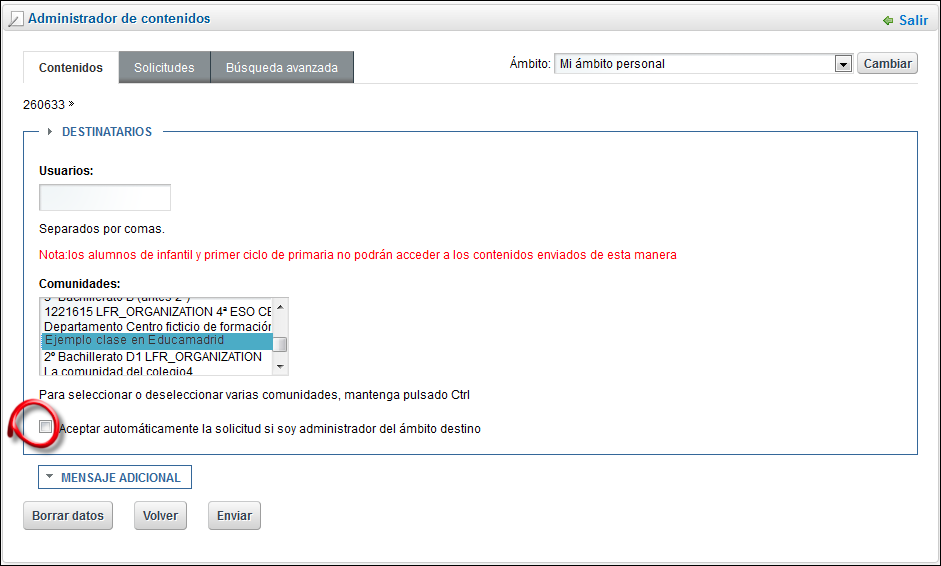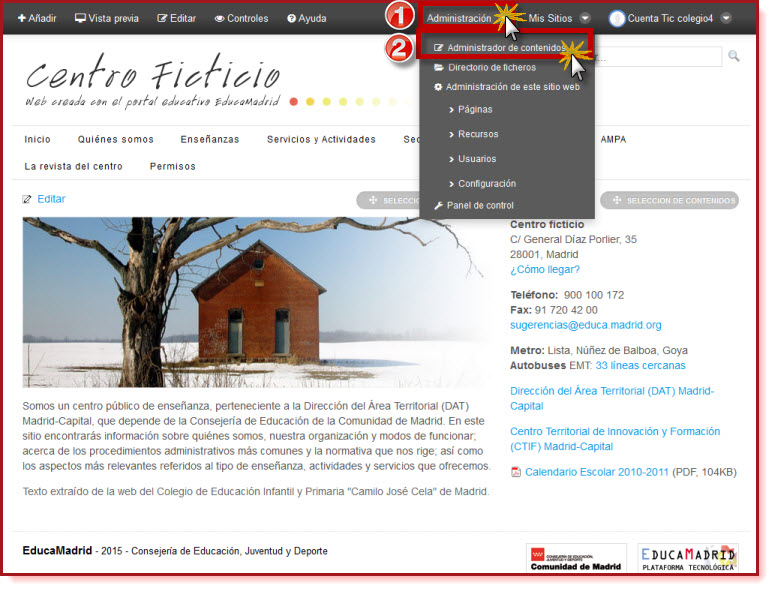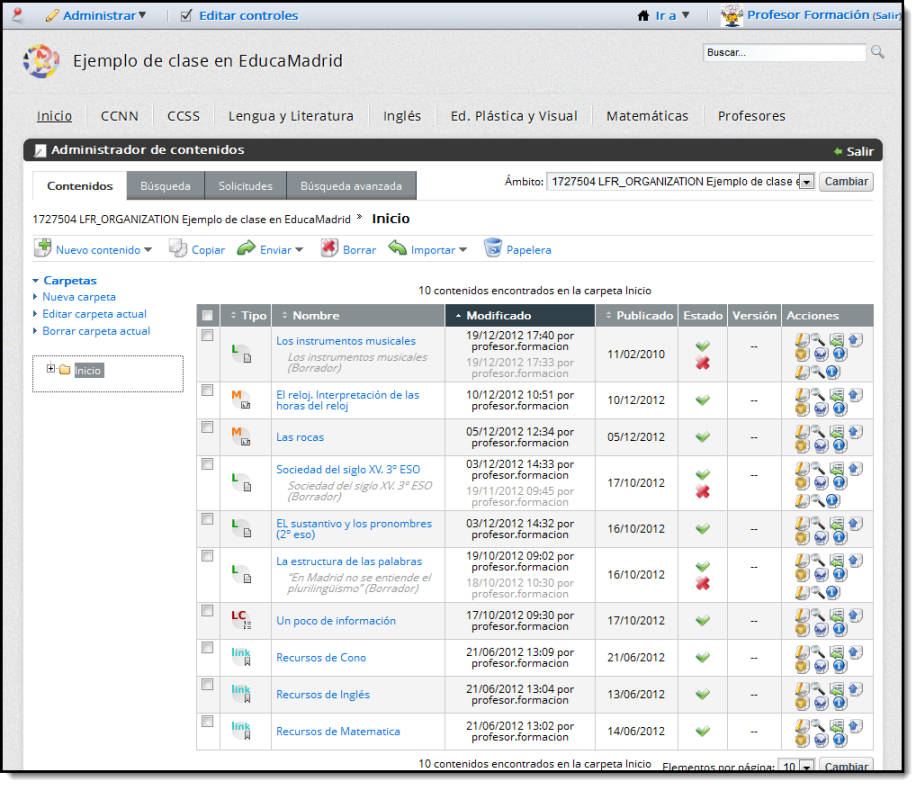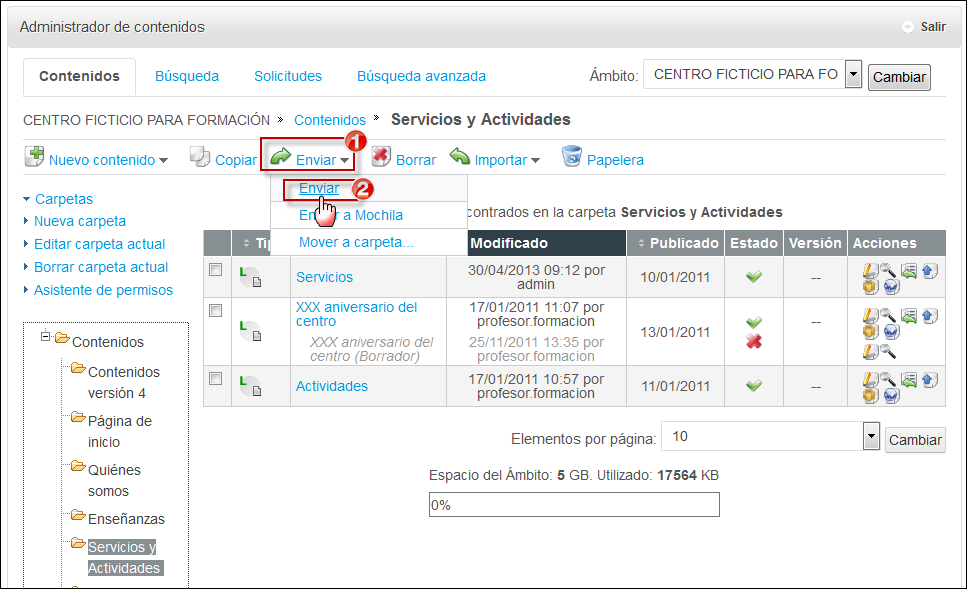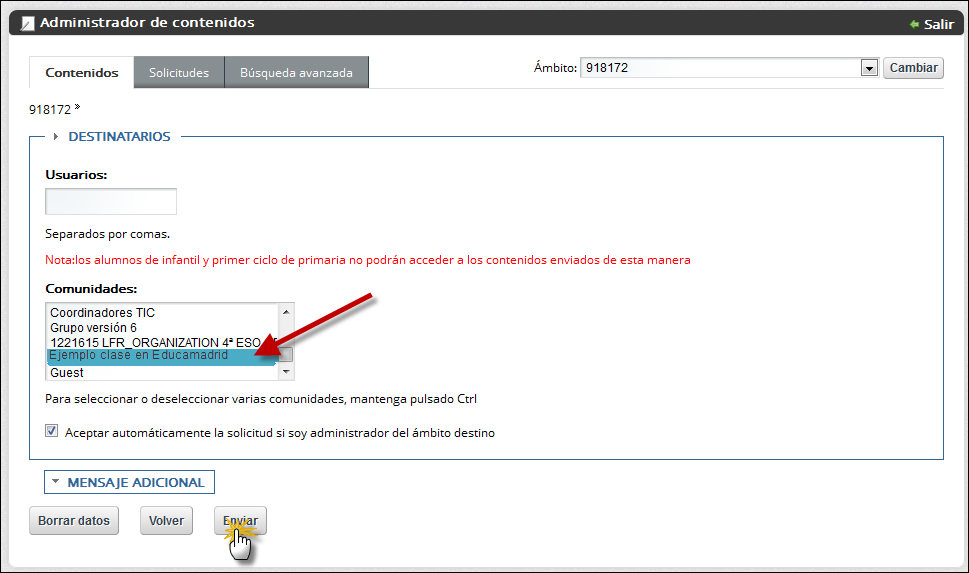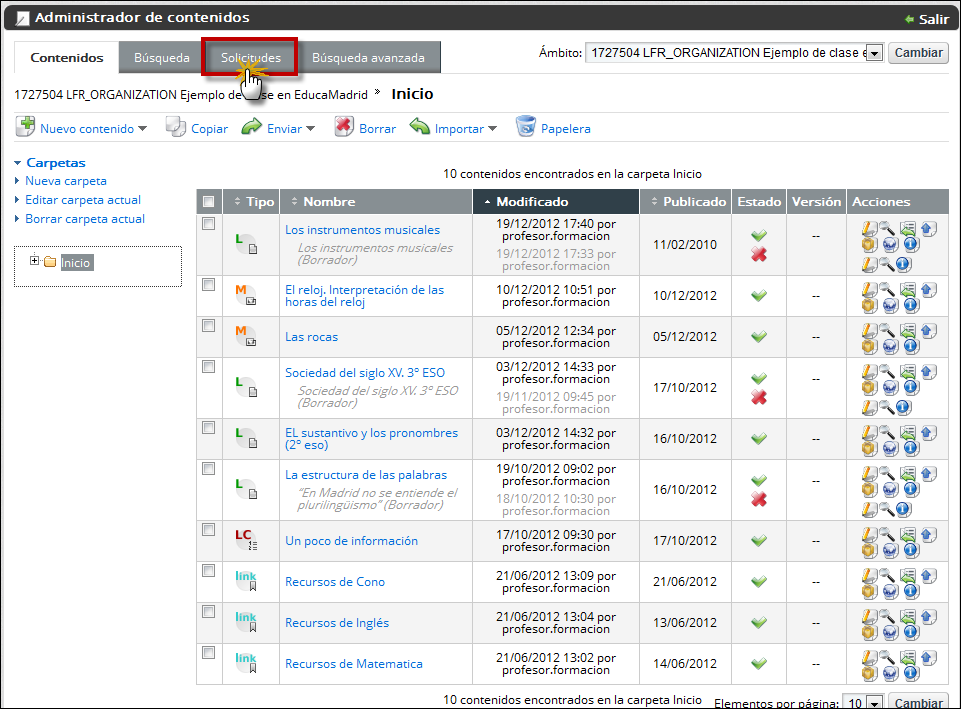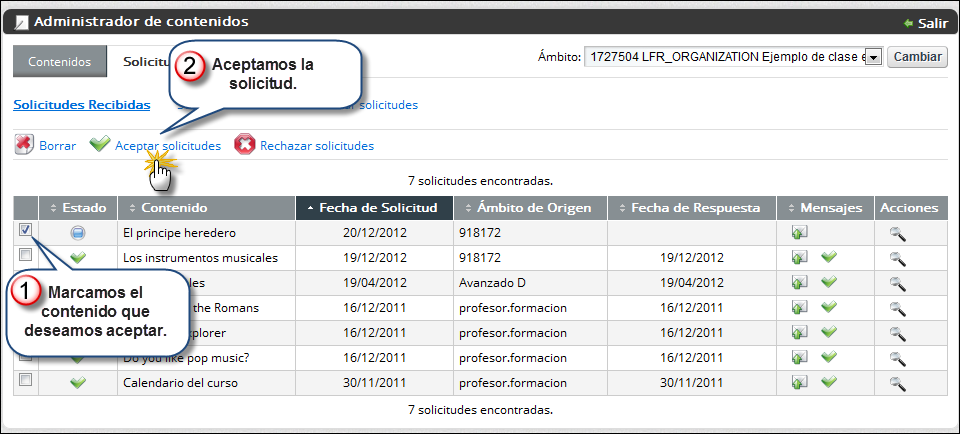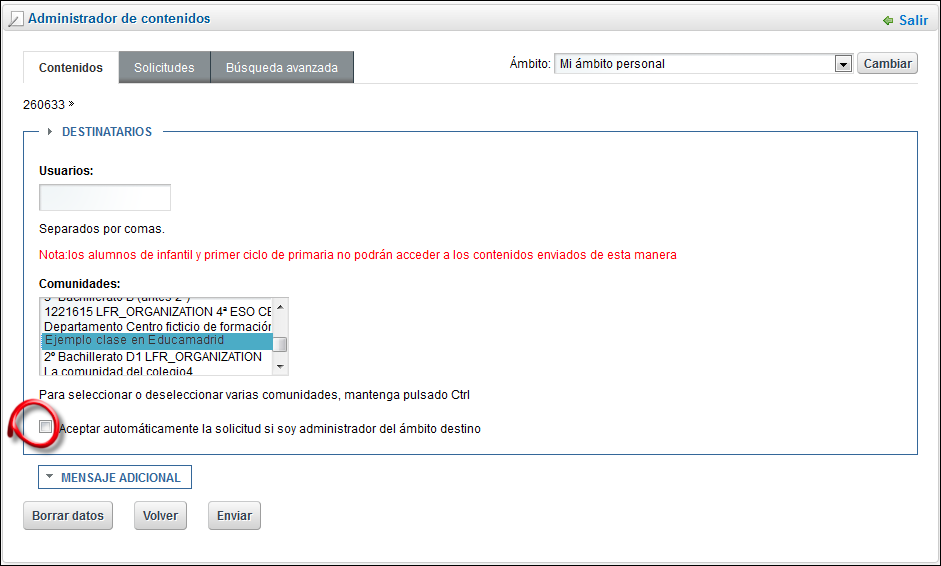Los contenidos que existen en un espacio compartido (clase, departamento, comunidad) no tienen necesariamente que ser creados en él directamente. Pueden incorporarse desde dos vías diferentes:
- Importándolos mediante la opción importar del Administrador de Contenidos.
- Enviándolos directamente al espacio compartido por los usuarios que sean miembros de éste.
Para la importación bastará con elegir la opción de importar y decidir el tipo de contenido que deseamos incorporar a nuestra comunidad. Esta operación es exactamente igual que en nuestro ámbito personal.
Pero un modo más práctico de incorporar contenidos de forma colaborativa a una clase o comunidad es que cualquier miembro envíe contenidos propios que él haya creado en su ámbito personal con el Administrador de Contenidos a los espacios de los que es miembro. Para realizar esta operación de envío no es necesario ser Administrador, basta con ser miembro del ámbito colaborativo.
El procedimiento a seguir para el envio de contenidos es muy sencillo:
a) Situados en nuestro Administrador de Contenidos del ámbito personal, elegimos el contenido que queramos enviar (lo marcamos en el cuadrado situado a su izquierda) y pinchamos en la opción "Enviar":
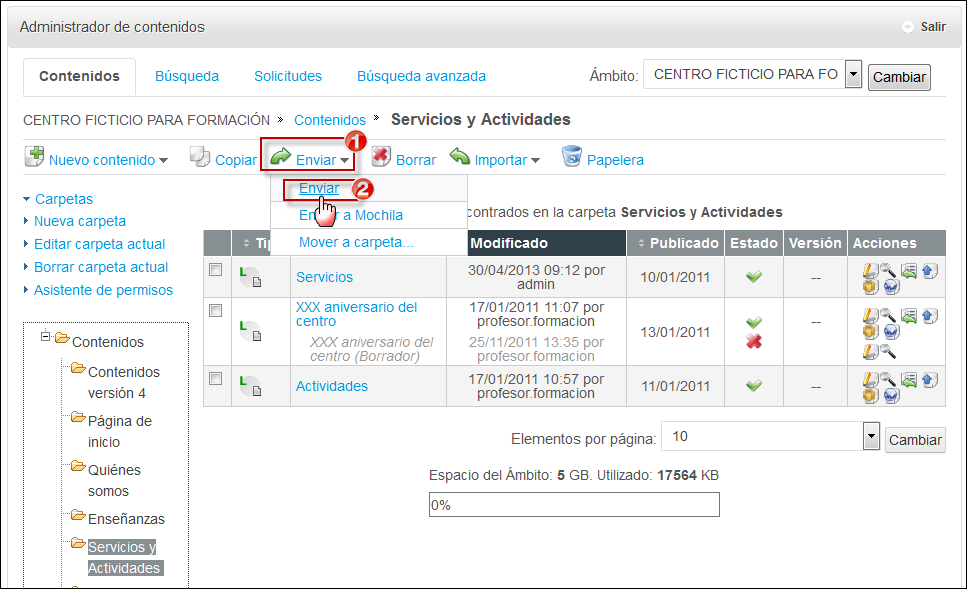
b) Al pinchar en "Enviar" se nos abrirá la venta correspondiente para que elijamos la comunidad o clase destino del contenido (en esta ventana se nos mostrarán todos los ámbitos de los que formemos parte: centro, clase, comunidad, departamento, etc):
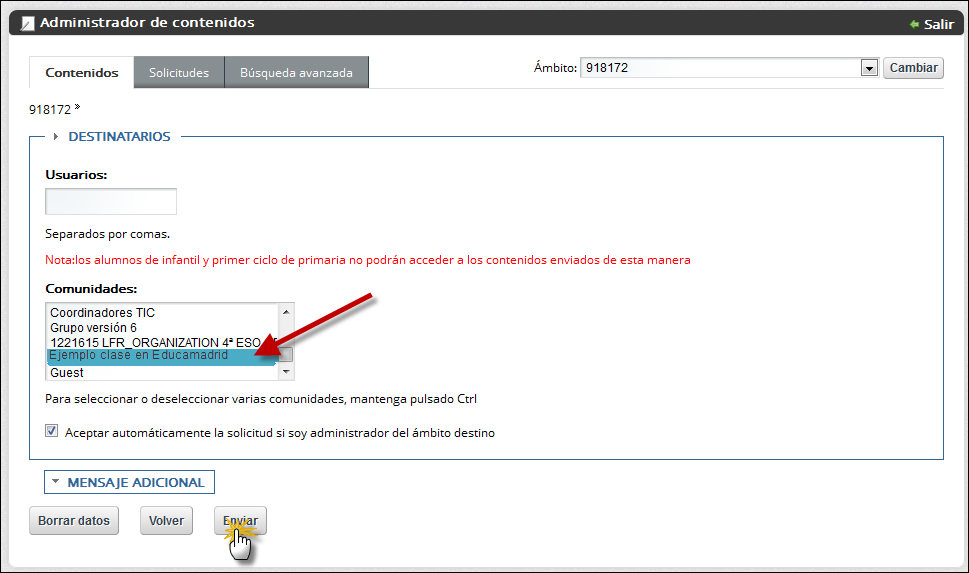
Ahora bien, no basta con enviar un contenido a un ámbito del que seamos miembro para que automáticamente pase a formar parte de él. Es necesario que su administrador o administradores lo acepten. Para ello el administrador del espacio dispone, dentro del Administrador de Contenidos de ese espacio, de la opción "Solicitudes":
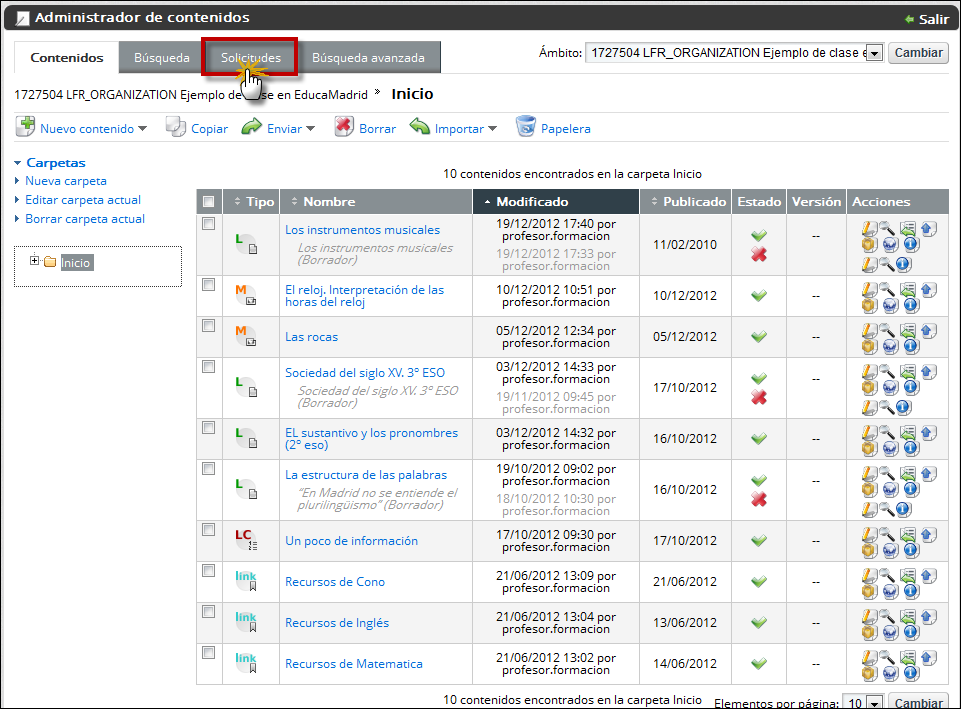
En la ventana que nos aparece el administrador puede ver todas las solicitudes de contenidos pendientes de aprobar. Sobre dichas solicitudes tiene la opción de aceptarlas o rechazarlas. Si las acepta, el contenido pasa a formar parte de la comunidad:
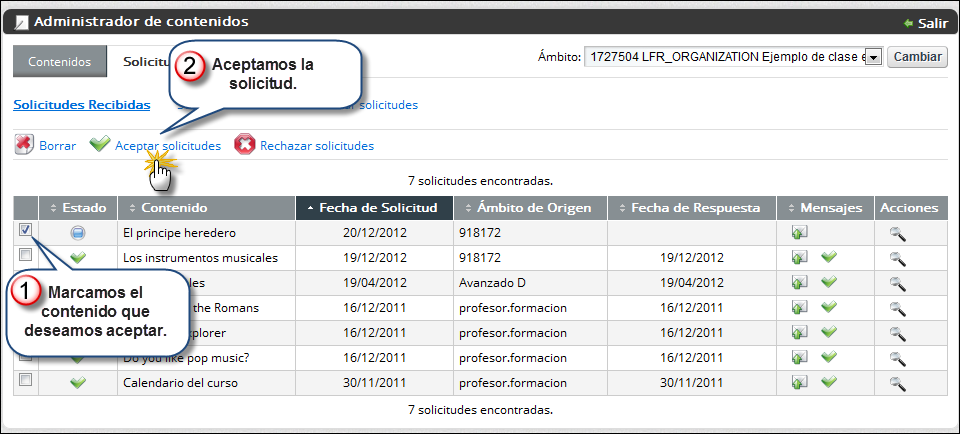
NOTA: el administrador de un espacio clase o comunidad también puede enviar contenidos desde su ámbito personal a la comunidad. En este caso los contenidos son aceptados automáticamente, sin necesidad de dirigirse a la pestaña de solicitudes para aceptarlos. No obstante, el administrador a la hora de enviar esos contenidos puede también hacer que requieran un proceso de aceptación. Para ello cuando se encuentra en la ventana de envío ha de desmarcar la opción "Aceptar automáticamente la solicitud si soy administrador del ámbito de destino":